Asus zenfone 2 ze550ml: 11 Эксплуатацияустройства Эксплуатацияустройства
11 Эксплуатацияустройства Эксплуатацияустройства: Asus zenfone 2 ze550ml
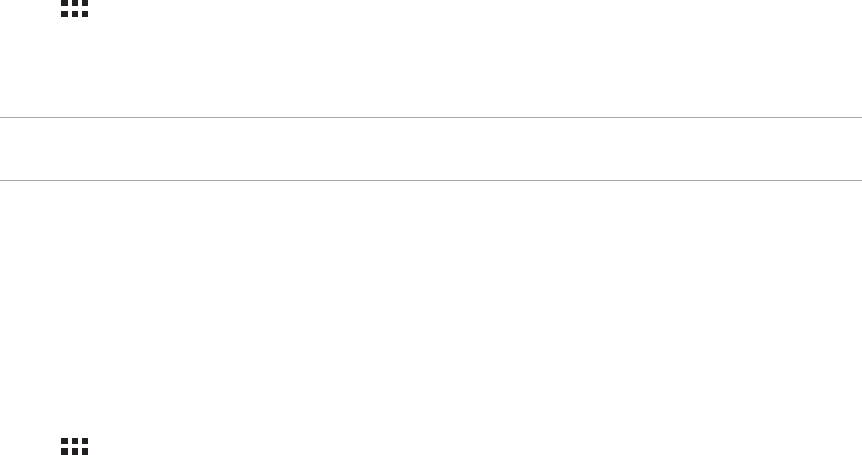
11 Эксплуатацияустройства
Эксплуатацияустройства
11
Получение обновлений для устройства
Поддерживайте актуальность ПО установкой обновлений для Android и приложений.
Обновление системы
1. Нажмите и выберите Настройки.
2. На экране Настройки прокрутите вниз и выберите Справка.
3. Нажмите Обновление системы, затем нажмите Проверить обновления.
ПРИМЕЧАНИЕ: Последнее обновление устройства можно посмотреть в Последнее обновление: на экране
Обновление системы.
Накопитель
Приложения или файлы можно хранить в устройстве, на внешнем накопителе или в онлайн-хранилище.
Для доступа к файлам в онлайн-хранилище необходимо подключение к сети Интернет. Используйте
поставляемый кабель USB для обмена файлами между компьютером и устройством.
Резервное копирование и сброс
Выполняйте резервное копирование данных, паролей и других параметров на серверы Google.
1. Нажмите
затем нажмите Настройки > Резервное копирование и сброс.
2. На экране Резервное копирование и сброс доступны следующие опции:
• Резервное копирование моих данных: Эта функция копирует данные, пароли и другую
информацию на серверы Google.
• Учетная запись для резервного копирования: Позволяет указать используемую для резервного
копирования учетную запись.
• Автоматическое восстановление: Эта функция облегчает восстановление настроек и данных при
переустановке приложения.
• Сброс настроек: Удаляет все данные на устройстве.
147
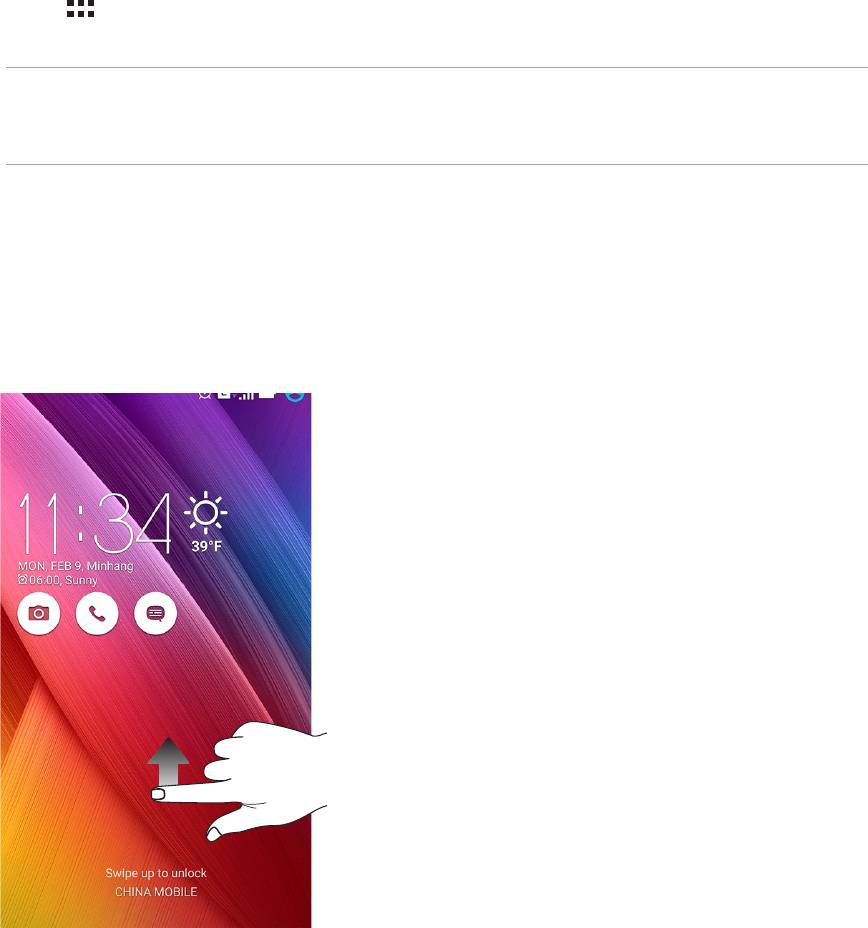
Безопасность устройства
Воспользуйтесь функциями безопасности устройства для предотвращения несанкционированных вызовов
или доступа к информации.
Разблокировка экрана
Разблокировку экрана можно выполнять различными способами, повышающими безопасность
использования.
1. Нажмите
затем нажмите Настройки > Экран блокировки.
2. Нажмите Блокировка экрана, затем выберите способ разблокировки.
ПРИМЕЧАНИЯ:
• Дополнительную информацию смотрите в разделе Опции разблокировки экрана.
• Для отключения установленных опций разблокировки экрана нажмите Нет.
Опции разблокировки экрана
Выберите одну из следующих опций для блокировки устройства.
Скольжение
Проведите вверх для разблокировки устройства.
148
Глава 11: Эксплуатация Zen
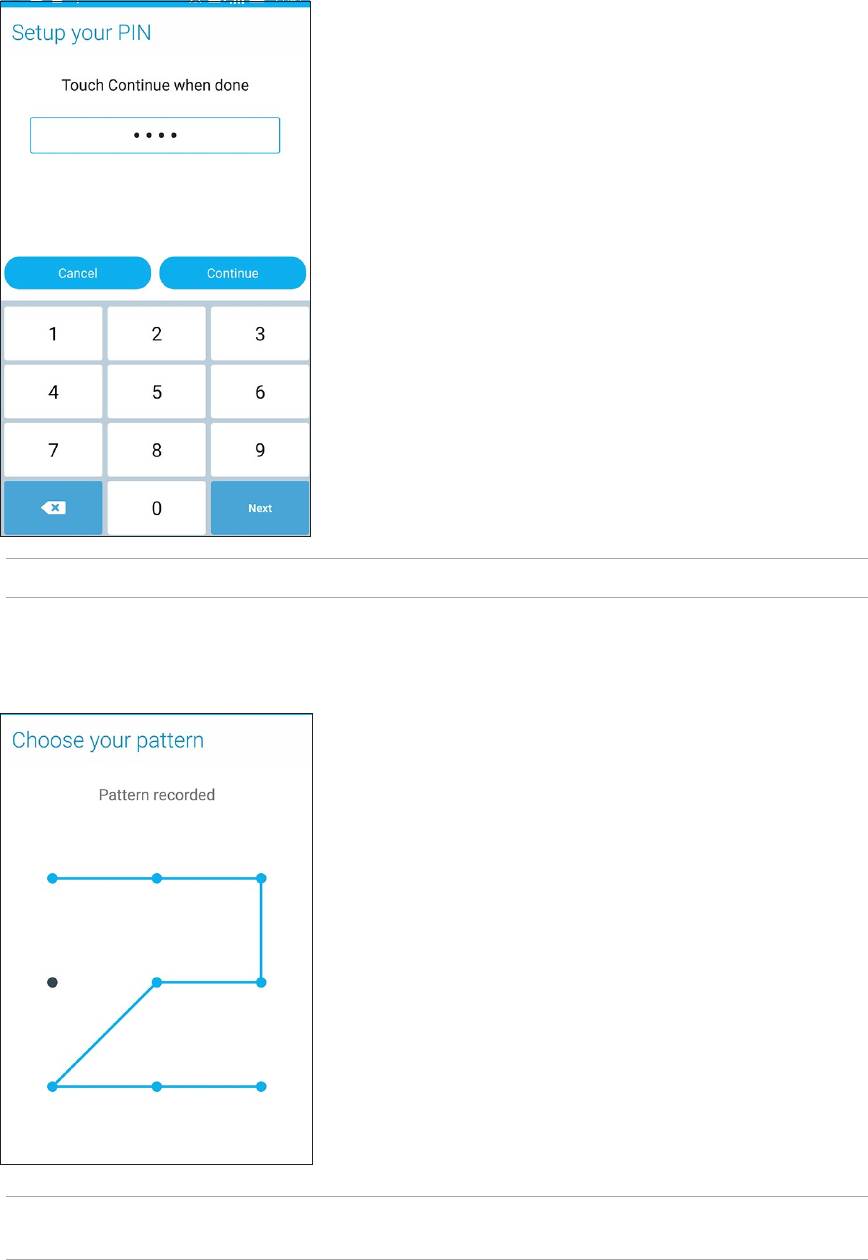
ПИН
Для создания ПИН-кода введите не менее четырех цифр.
ВАЖНО! Запомните созданный ПИН для разблокировки устройства.
Графический ключ
Проведите пальцем по точкам и создайте графический ключ.
ВАЖНО! Вы можете создать графический ключ из четырех и более точек. Запомните созданный графический
ключ для разблокировки устройства.
149
Глава 11: Эксплуатация Zen
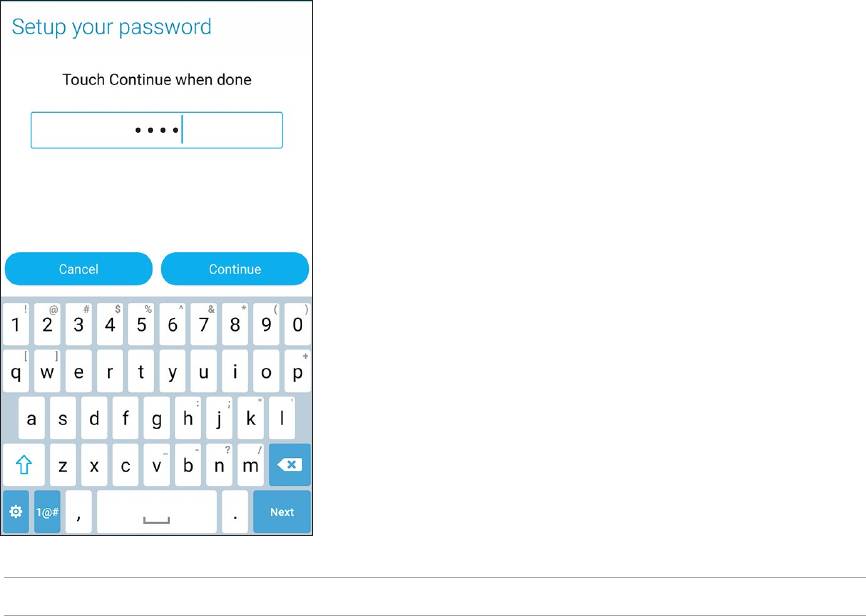
Пароль
Для создания пароля введите не менее четырех цифр.
ВАЖНО! Запомните созданный пароль для разблокировки устройства.
Конфигурация других параметров безопасности
Помимо блокировки экрана, также можно использовать следующие опции:
• Быстрый доступ: Для запуска приложений на экране блокировки переведите переключатель быстрого
доступа в положение ВКЛ.
• Виджет Что дальше: Для отображения виджета на экране блокировки переведите переключатель Что
дальше в положение ВКЛ.
• Быстрый запуск камеры: Для запуска приложения Камера двойным нажатием клавиши громкости
переведите переключатель быстрого запуска камеры в положение ВКЛ.
•Информация о владельце: Нажмите для изменения и ввода информации, отображаемой на
заблокированном экране.
150
Глава 11: Эксплуатация Zen
Идентификация устройства
Узнайте идентифицирующую информацию об устройстве, например серийный номер, IMEI
(Международный идентификатор мобильного оборудования) или номер модели.
Это важно, поскольку в случае утери устройства Вы можете связаться с оператором и предоставить
информацию для помещения Вашего устройства в черный список.
Для отображения идентификационной информации:
1. Нажмите Все приложения и выберите Настройки.
2. На экране Настройки прокрутите вниз и выберите Справка. На экране Справка отображается состояние,
правовая информация, номер модели, версия операционной системы, информация о программном и
аппаратном обеспечении устройства.
3. Для отображения серийного номера, номера SIM и IMEI вашего устройства нажмите Состояние.
151
Глава 11: Эксплуатация Zen
Оглавление
- 1 Основы Основы
- 2 Вгостяххорошо,адомалучше Вгостяххорошо,адомалучше
- 3 Работайтеииграйте Работайтеииграйте
- 4 Насвязи Насвязи
- 5 Развлечения Развлечения
- 6 Драгоценныемоменты Драгоценныемоменты
- 7 Оставайтесьнасвязи Оставайтесьнасвязи
- 8 ПутешествияиКарты ПутешествияиКарты
- 9 ZenLink ZenLink
- 10 Zenвезде Zenвезде
- 11 Эксплуатацияустройства Эксплуатацияустройства
- Приложение Приложение
- Индекс






